Hướng dẫn chèn ảnh GIF vào Powerpoint trong chớp mắt
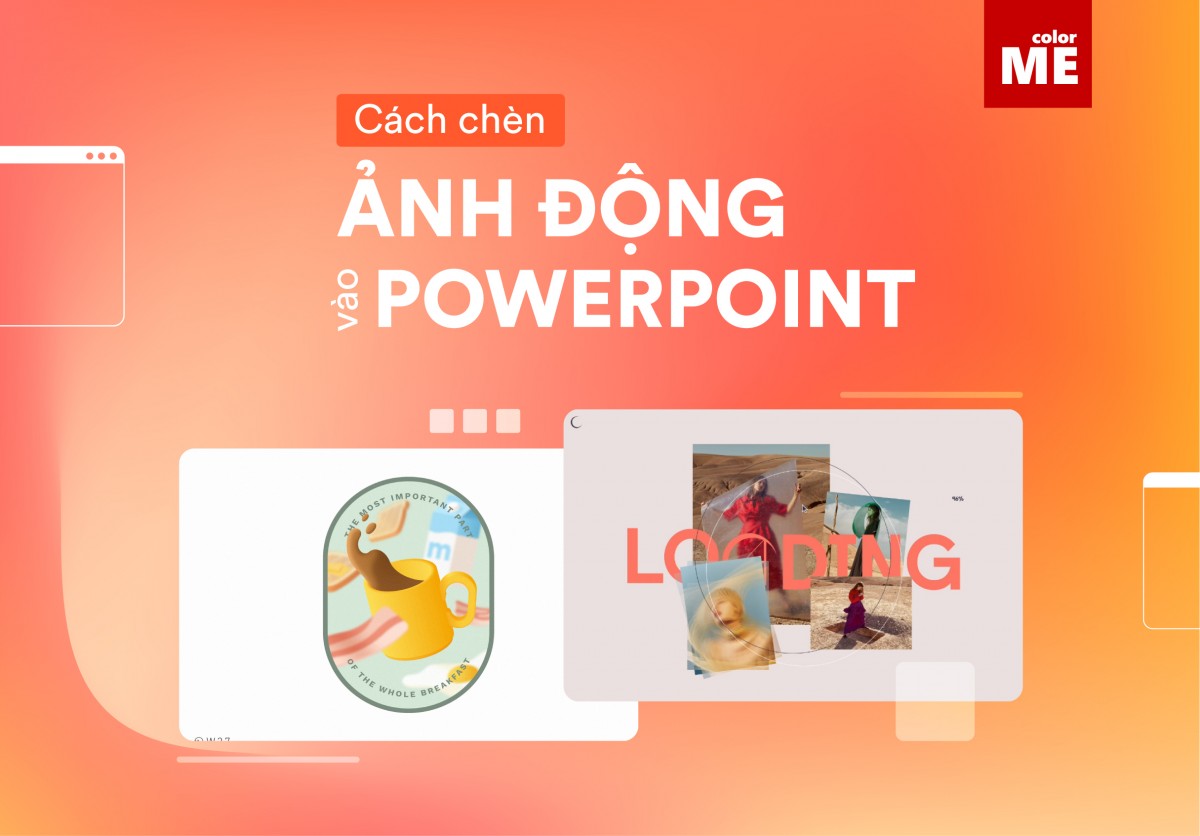
Thay vì luôn luôn sử dụng các ảnh tĩnh nhàm chán, chúng ta có thể sử dụng ảnh động (hay còn gọi là ảnh GIF) để tăng phần sinh động cho phần thuyết trình của mình. Bên cạnh đó ảnh GIF còn có kích thước nhỏ hơn nhiều so với video, nếu biết cách sử dụng ảnh Gif hợp lý sẽ mang lại hiệu quả bất ngờ. Để hiểu rõ hơn về cách chèn ảnh GIF, mời các bạn đọc bài viết dưới đây nhé.
- Inktober - thử thách tháng 10 cho những người yêu thích hội hoạ
- Propaganda Poster là gì? 8 Propaganda Poster có ảnh hưởng nhất mọi thời đại
- Lợi ích học 1 Kèm 1 dành cho người đi làm
- 7 tài khoản Instagram nổi tiếng cho các tín đồ vẽ minh họa
- Học cách cắt ghép Video dễ dàng, hướng dẫn cài đặt chi tiết.
- Trang web tạo portfolio cực dễ để ứng tuyển vị trí cán bộ lớp trên đại học
Bước 1: Tìm ảnh động
Tìm ảnh động mà mình muốn chèn vào slide để tải về máy.
Các bước tải ảnh Gif:
Nhấp phải - Save Image As - Chọn folder mình muốn lưu ảnh động.
Bước 2: Chọn ảnh động từ máy tính.
Để chèn một tệp Gif từ máy tính vào Powerpoint, ta cần tìm ảnh Gif mà chúng ta đã lưu trước đó.
Các bước chèn ảnh Gif:
Mở tab Insert - Chọn Pictures, sau đó tìm ảnh Gif mà mình đã lưu trữ trong bộ nhớ máy tính. Sau khi chọn được ảnh động mà mình ưng ý, bấm Insert.
Sau bước chèn ảnh động vào Powerpoint, chúng ta có thể thay đổi kích thước và vị trí của ảnh theo ý mình muốn. Lưu ý: Nên giữ phím Shift khi thay đổi kích thước ảnh để tránh khiến ảnh bị méo, sai tỉ lệ.
Bước 3: Chế độ slideshow
Các ảnh động sẽ không hoạt động ngay sau khi bạn vừa chèn chúng và Powerpoint. Để xem ảnh động chúng ta cần phải chuyển sang chế độ trình chiếu Slide Show.
Để chuyển sang chế độ trình chiếu Slide Show ta có các cách sau
Cách 1: Bấm vào phím tắt ở góc dưới cùng bên phải màn hình 
Cách 2: Sử dụng tổ hợp phím
F5: Để bật chế độ Slide Show từ Slide đầu tiên
Shift - F5: Để bật chế độ Slide Show từ Slide hiện tại.
Lưu ý khi sử dụng ảnh Gif, ảnh Gif thường lặp đi lặp lại chuỗi hoạt ảnh một cách vô hạn, nếu như cảm thấy việc tìm kiếm ảnh động trên mạng gặp đôi chút khó khăn, chúng ta có thể tạo ảnh Gif theo ý của mình một cách dễ dàng ngay trên điện thoại chỉ với vài bước đơn giản tại đây.
Tạm kết,
Việc chèn ảnh Gif vào Powerpoint thật là đơn giản đúng không nào. Chỉ với vài bước đơn giản chúng ta đã tạo được một điểm nhấn cho phần trình chiếu của chúng ta trở nên thật sinh động và bắt mắt. Để biết thêm nhiều thủ thuật tuyệt vời cho bài trình chiếu của mình hãy đăng kí khoá học thiết kế slides chuyên nghiệp tại ColorME để có thể làm chủ hoàn toàn công cụ powerpoint nhé!
 Huy Minh
Huy Minh


